อีเมลยังคงเป็นวิธีที่ดีที่สุดสำหรับการสื่อสารอย่างมืออาชีพ เราใช้อีเมลทุกวันสำหรับธุรกิจหรืออาชีพของเรา และนี่คือรูปแบบการสื่อสารที่ต้องการมากที่สุดสำหรับผู้ติดต่อมืออาชีพ
คุณเคยรู้สึกว่าอีเมลของคุณมีผลกระทบมากขึ้นหากที่อยู่อีเมลของคุณมีความเป็นมืออาชีพหรือไม่
ที่อยู่อีเมลสำหรับมืออาชีพควรมี @yourwebsite.com แทนที่จะเป็น @gmail.com ต่อท้าย ดังนั้น แทนที่จะเป็น yourname@gmail.com อีเมลของคุณอาจดูเหมือนมาจาก yourname@yourwebsite.com ตัวอย่างเช่น แทนที่จะเป็น techexpert@gmail.com อีเมลของคุณอาจดูเหมือนมาจาก techexpert@makeuseof.com
ในการสร้างที่อยู่อีเมลแบบมืออาชีพโดยใช้ Gmail คุณจะต้องมีชื่อโดเมนที่กำหนดเอง เมื่อคุณมีแล้ว อ่านต่อเพื่อเรียนรู้วิธีตั้งค่า Gmail ให้ใช้ชื่อโดเมนที่กำหนดเอง!
ประโยชน์ของที่อยู่อีเมลสำหรับมืออาชีพ

หากคุณกำลังทำธุรกิจหรือให้บริการ ขอแนะนำให้ใช้ที่อยู่อีเมลแบบมืออาชีพแทนที่อยู่อีเมลฟรีหากคุณสามารถทำได้
ต่อไปนี้คือประโยชน์หลักของที่อยู่อีเมลแบบมืออาชีพ (รวมถึงแต่ไม่จำกัดเพียง):
- ทำให้คุณดูถูกและให้ความเป็นมืออาชีพ
- ส่งเสริมแบรนด์ของคุณและทำหน้าที่เป็นโฆษณาสำหรับโดเมนของคุณ
- มีความอ่อนไหวต่อการแฮ็คน้อยกว่าเมื่อเทียบกับที่อยู่อีเมลฟรี
สิ่งที่คุณต้องมีเพื่อสร้างที่อยู่อีเมลสำหรับมืออาชีพ
ในการสร้างที่อยู่อีเมลแบบมืออาชีพ คุณต้องมี 2 สิ่ง
สิ่งแรกคือชื่อโดเมน และอย่างที่สองคือเว็บโฮสติ้ง เราขอแนะนำผู้ให้บริการเว็บโฮสติ้งดังต่อไปนี้เนื่องจากมีประโยชน์มากมาย:
- Bluehost
- ผู้ให้เช่าที่พัก
- Inmotion Hosting
- WP Engine (ฟรี 4 เดือนแรก)
ขั้นตอนในการสร้างที่อยู่อีเมลสำหรับมืออาชีพ
คุณพร้อมที่จะสร้างที่อยู่อีเมลใหม่แล้วหรือยัง? วิธีทำ:
- เข้าสู่ระบบบัญชีเว็บโฮสติ้งของคุณ เมื่อคุณเข้าสู่ระบบแล้ว ให้เลือกคุณสมบัติของโดเมนที่คุณต้องการสร้างที่อยู่อีเมลสำหรับมืออาชีพของคุณ
- ใน cPanel ของคุณ ให้ไปที่หน้าการกำหนดค่าอีเมล
- คลิกที่ "บัญชีอีเมล" และค้นหาส่วนที่คุณสามารถสร้างบัญชีอีเมลใหม่
- ผู้ให้บริการโฮสต์ของคุณมี @yourdomain.com ให้คุณแล้ว คุณเพียงแค่ต้องพิมพ์ชื่อของคุณที่อยู่ข้างหน้า @yourdomain.com
- เลือกรหัสผ่านของคุณและยืนยันรหัสผ่านก่อนดำเนินการต่อ
- เลือก "ไม่จำกัดโควตากล่องจดหมาย" ก่อนคลิกปุ่ม "สร้างบัญชี"

หมายเหตุ: ขั้นตอนเฉพาะอาจเปลี่ยนแปลงได้ขึ้นอยู่กับผู้ให้บริการเว็บโฮสติ้งที่คุณใช้ แต่แนวคิดและขั้นตอนพื้นฐานจะเหมือนกันไม่ว่าจะเกิดอะไรขึ้น
โว้ว! คุณเพิ่งสร้างที่อยู่อีเมลมืออาชีพของคุณ ตอนนี้เราต้องจับคู่กับ Gmail เพื่อให้คุณสามารถใช้กับ Gmail ได้ ทำให้คุณสามารถใช้ Gmail เพื่อส่งอีเมลโดยใช้ @yourdomain.com แทน @gmail.com
การตั้งค่า Gmail ด้วยที่อยู่อีเมลที่กำหนดเองของคุณ
ทำตามขั้นตอนเหล่านี้เพื่อเชื่อมโยงรหัสอีเมลมืออาชีพใหม่ของคุณกับ Gmail:
- ลงชื่อเข้าใช้บัญชี Gmail ของคุณและไปที่ "การตั้งค่า" ที่มุมบนขวา
- คลิก "ดูการตั้งค่าทั้งหมด"
- คลิกที่แท็บ "บัญชีและการนำเข้า" ที่ด้านบน
- เลื่อนลงเพื่อค้นหา "ตรวจสอบอีเมลจากบัญชีอื่น" และคลิก "เพิ่มบัญชีอีเมล"
- คุณจะเห็นหน้าต่างป๊อปอัปสีเหลืองปรากฏขึ้น ที่นี่คุณต้องกรอกที่อยู่อีเมลมืออาชีพที่คุณสร้างขึ้นบนเว็บโฮสติ้งและคลิก "ถัดไป"

- คลิก "ถัดไป" โดยเลือกตัวเลือก "POP3"
- ในหน้าต่างถัดไป ให้กรอกชื่อผู้ใช้และรหัสผ่านเดียวกันกับที่คุณกรอกในเว็บโฮสติ้งของคุณ
- ตรวจสอบให้แน่ใจว่าเซิร์ฟเวอร์ POP ระบุว่า "mail.yourwebsite.com" และทำเครื่องหมายในช่องที่ระบุว่า "ติดป้ายกำกับข้อความขาเข้า"
- คลิก "เพิ่มบัญชี" แล้วทำเครื่องหมายที่ "ใช่" เพื่อส่งอีเมล
วิธีสร้างนามแฝงใน Gmail
นามแฝงคือชื่อที่คุณเห็นเมื่อได้รับอีเมล คุณสามารถเลือกให้เป็นชื่อจริง ชื่อและนามสกุล ชื่อแบรนด์ หรือชื่ออื่นๆ ได้ตามต้องการ
ตัวอย่างเช่น คุณสามารถสร้างที่อยู่อีเมลบริการลูกค้าและตั้งชื่อแทนของคุณว่า "ฝ่ายสนับสนุนลูกค้า" อีเมลของคุณอาจเป็น support@yourwebsite.com และเมื่อลูกค้าเห็นอีเมลของคุณในกล่องจดหมาย พวกเขาจะมองเห็น "การสนับสนุนลูกค้า" เป็นผู้ส่งในกล่องจดหมาย
เมื่อคุณสร้างที่อยู่อีเมลสำหรับมืออาชีพและเชื่อมโยงกับ Gmail แล้ว ระบบจะขอให้คุณเพิ่มชื่อแทน:
- อย่ายกเลิกการเลือกช่อง "ใช้เป็นนามแฝง" เมื่อหน้าต่างปรากฏขึ้น
- ใส่ชื่อแทนที่คุณต้องการให้ลูกค้าเห็นเมื่อคุณส่งอีเมล คลิก "ขั้นตอนต่อไป"

- เพิ่มชื่อผู้ใช้และรหัสผ่านเดียวกันกับที่คุณใช้ก่อนหน้านี้สำหรับเว็บโฮสติ้งและจับคู่กับ Gmail
- ใช้วิธี TLS แล้วคลิก "เพิ่มบัญชี"
การยืนยันบัญชีอีเมลใหม่ของคุณ
เมื่อคุณสร้างบัญชีอีเมลมืออาชีพและจับคู่กับ Gmail แล้ว คุณต้องยืนยันบัญชีเพื่อเริ่มส่งและรับอีเมล ในการดำเนินการนี้ คุณต้อง:
- ไปที่แท็บ "บัญชีและการนำเข้า" ในการตั้งค่า
- เลื่อนลงไปที่ "ตรวจสอบอีเมลจากบัญชีอื่น" อีกครั้ง และคลิก "ตรวจสอบอีเมลทันที"
- ตอนนี้ คุณจะเห็นว่าคุณมีอีเมลใหม่ อีเมลใหม่ที่คุณเห็นคืออีเมลที่ Gmail ส่งให้คุณเพื่อยืนยัน เริ่มแรก คุณต้องตรวจสอบอีเมลของคุณ เนื่องจากเป็นบัญชีใหม่และไม่มีประวัติกิจกรรมใดๆ เมื่อคุณเริ่มส่งและรับอีเมลในบัญชีอีเมลนี้ คุณจะไม่ต้องทำสิ่งนี้ด้วยตนเอง
- ไปที่กล่องจดหมายของคุณและคุณจะเห็นอีเมลจากทีม Gmail อีเมลนี้มีลิงก์และรหัสผ่านแบบใช้ครั้งเดียวที่คุณต้องใช้เพื่อยืนยัน
- คลิกที่ลิงค์และจะเปิดหน้าต่างใหม่ คลิกที่ "ยืนยัน" และปิดหน้าต่าง
- คุณจะพบรหัสที่ส่วนท้ายของอีเมลนี้ และคุณต้องคัดลอกก่อนที่จะวางลงในหน้าต่างสีเหลืองที่ระบบจะขอรหัสยืนยันของคุณ
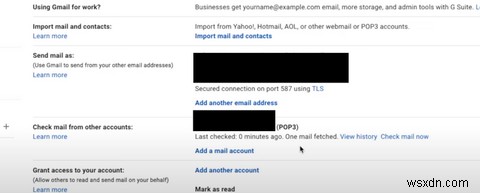
ทดสอบอีเมลมืออาชีพใหม่ของคุณด้วย Gmail
เมื่อคุณสร้างและจับคู่ที่อยู่อีเมลใหม่แบบมืออาชีพเสร็จแล้ว ก็ถึงเวลาทดสอบก่อนที่จะนำไปใช้งาน
ใช้บัญชีอีเมลอื่นที่คุณอาจมี แล้วส่งอีเมลทดสอบถึงตัวเองไปยังที่อยู่อีเมลใหม่ระดับมืออาชีพของคุณ อย่าลืมส่งอีเมลตอบกลับจากบัญชีอีเมลใหม่ของคุณด้วย เพื่อให้แน่ใจว่าบัญชีสามารถรับและส่งอีเมลได้
ตอนนี้คุณได้ทดสอบบัญชีอีเมลมืออาชีพใหม่แล้ว หวังว่าทุกอย่างจะเรียบร้อย ตอนนี้คุณใช้ที่อยู่อีเมลแบบมืออาชีพเพื่อส่งและรับอีเมลแบบมืออาชีพสำหรับธุรกิจของคุณได้แล้ว
คุณไม่จำเป็นต้องส่งอีเมลถึงธุรกิจอีกต่อไปและรู้สึกท้อแท้เมื่อไม่ได้รับการตอบกลับเพียงเพราะอีเมลของคุณมาจาก @gmail.com!
เก็บเกี่ยวผลประโยชน์จากที่อยู่อีเมลสำหรับมืออาชีพ
ขั้นตอนเหล่านี้อาจดูน่ากลัวสำหรับบางท่าน แต่เชื่อฉันเถอะ คุณควรใช้เวลาประมาณ 15-20 นาทีเท่านั้น ประโยชน์และผลตอบแทนที่คุณจะได้รับจากการลงทุนเพียงไม่กี่นาทีเพื่อสร้างที่อยู่อีเมลระดับมืออาชีพบน Gmail นั้นประเมินค่าไม่ได้
ฉันได้รับประโยชน์มากมายจากการมีที่อยู่อีเมลแบบมืออาชีพ และประโยชน์มากมายมหาศาล รับที่อยู่อีเมลใหม่แบบมืออาชีพทันทีและไต่ระดับความเป็นมืออาชีพและความสำเร็จ!


